Använd Windows 8 i stil med dessa fantastiska Metro (moderna) Apps
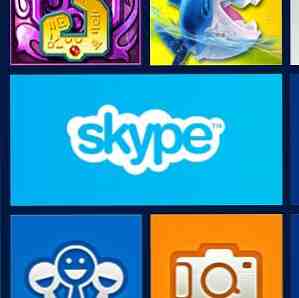
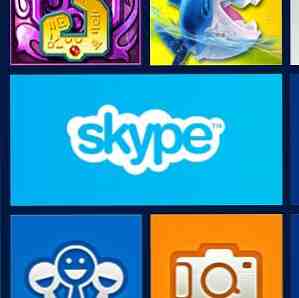 Som en Windows Phone-användare sedan plattformen lanserades 2010 hade jag ett hopp om att Windows 8 skulle bli en stor framgång för Microsoft, om bara för att se några fantasifulla implementeringar av det kakelbaserade användargränssnittet en gång känt som “Metro” (och nu kallas Modern).
Som en Windows Phone-användare sedan plattformen lanserades 2010 hade jag ett hopp om att Windows 8 skulle bli en stor framgång för Microsoft, om bara för att se några fantasifulla implementeringar av det kakelbaserade användargränssnittet en gång känt som “Metro” (och nu kallas Modern).
Tyvärr har Windows 8 inte helt tagit av ännu, men den här bristen är förvisso inte på grund av brist på appar. Det finns trots allt flera års värde av traditionella Windows-skrivbordsapp att falla tillbaka på! När det gäller de optimerade för användning under startskärmen och moderna gränssnittet finns det dock flera som verkligen utnyttjar plattformen och dess nya visuella stil.
Oavsett om du använder en Windows 8 RT-enhet (t.ex. Microsoft Surface) eller en vanlig Windows 8-dator, kommer följande Windows 8 Modern-appar att hjälpa dig att inse den verkliga kraften och potentialen i Microsofts nya konsumentberäkningsparadigm.
Nymålat
Windows har aldrig riktigt skickats med någonting nära en effektiv färgverktygslåda sedan 1990-talet. Även om den traditionella Paint-applikationen (samma version som uppdaterades för Windows 7) ingår, erbjuder Windows Store fräsch färg (som tidigare omfattades av MakeUseOf), en gratis app som visat sig vara mycket populär bland användarna hittills.

Den här touch-baserade appen kan användas med en mus, men det är för fingrar att det verkligen är optimerat. Flera borstar erbjuds, tillsammans med bakgrundsfärgfyllningsalternativ, pennor, bakgrunder texturer och möjligheten att ta snapshots av dina färdiga bilder.
Dessutom finns olika DLC tillgängliga, gratis och premium. Finding Nemo-paketet kan kosta ett par dollar, men det finns också den fria Fun Pack full av färgmallar för att komma igång. Eftersom Fresh Paint själv är gratis från Windows App Store, gör det mycket roligt utan kostnad!
Perfekt för yngre användare, har Fresh Paint potential utöver att bara färgas in. Lägg till en stylus och du har en snabb skisspanna!
Fhotoroom
Medan det inte försöker ersätta avancerade verktyg som Photoshop, är Fhotoroom en gratis app som gör att du enkelt kan beskära, ändra storlek, redigera och justera färgerna på bilder och foton som du har sparat på din Windows 8-dator.

Optimerad för beröring, kan du också lägga till ramar och olika exponeringsändringar samt några intressanta filter för Instagram-esque-metoden. Mest avgörande är det här en mycket lättanvänd applikation!
Observera att Fhotoroom - som måste installeras från Windows App Store - inte är helt gratis. Om du vill betala för proversionen kan du låsa upp extra filter, men du borde hitta det mesta av vad du behöver finns tillgängligt i den kostnadsfria appen.
En anteckning
Medan jag inte är vad du skulle kalla en OneNote-entusiast, beundrar jag sin förmåga vid synkronisering av noter på flera plattformar och har använt det ofta de senaste åren sedan jag köpte min första Windows Phone.

Den senaste versionen är tillgänglig gratis och oberoende av Microsoft Office från Windows Store och erbjuder ett fascinerande nytt touch-baserat användargränssnitt.
När du skriver in dina anteckningar visas en liten pil och när du klickar på det kommer du att presenteras med menyhjulet, ett bra sätt att erbjuda de traditionella Microsoft-formateringsalternativen i en kompakt kontextuell inställning. En annan meny visas om du exempelvis har valt text.
Med möjligheten att synkronisera dina anteckningar via SkyDrive till andra enheter är OneNote en otillbörlig Windows 8-applikation! Du hittar OneNote i Windows App Store.
7digital Music
Musikälskare som vill ta den bästa nya musiken, ladda ner den till sina datorer och synkronisera med andra enheter bör göra en beeline för 7digital Music-appen, som erbjuder de senaste albumen och enskilda spår i MP3-format, komplett med förhandsgranskningslistor och konkurrenskraftig prissättning.

Du måste givetvis anmäla dig för att använda tjänsten, men med låga priser och regelbunden försäljning borde du enkelt hitta den musik du vill lyssna på och egna.
Wikipedia
Det går knappt en dag när jag inte kolla Wikipedia för information (vanligtvis systemspecifikationer, eller en anmärkningsfull persons födelse- och dödsdatum) och medan dess naturliga hem är en traditionell webbläsare, är Windows 8-appen för webbplatsen ganska förvånande.

Som du kan se från skärmdumpet är Wikipedia optimerat för att köra i liggande läge, men som med de flesta bra apps växlar det enkelt till porträttläge när tabletten roteras. Förvånansvärt, denna app gör det berömda online-encyklopediet till en virtuell bok - precis som en traditionell encyklopedi!
Med andra ord, i encyklopedin som Wikipedia alltid har velat vara! Du hittar den här kostnadsfria appen i Windows App Store.
Skype
Det borde inte bli någon överraskning för alla som har varit på jakt efter utvecklingen i teknikvärlden för att veta att Microsofts senaste stora förvärv, Skype, är tillgängligt som en app för Windows 8.

Även om det inte är så integrerat som många användare (och Microsoft) kanske gillar, är denna mjukvara väldigt mycket viktig för kommunikation och meddelanden, särskilt när Windows Live Messenger (tidigare känd som MSN Messenger) ska gå i pension.
Pekskärmsgränssnittet på Skype är snabbt och effektivt, vilket gör den särskilt användbar för tablet / hybrid-användarna. Favoritkontakter kan anges när länkarna som du behöver använda för att köpa kredit eller få en prenumeration är närvarande, även om de öppnas i webbläsaren istället för att tillåta transaktioner inom appen.
Gratis att ladda ner och använda när du ringer till andra användare, kräver Skype-appen självklart att du installerar en prenumeration eller ett förbetalt konto för att ringa fasta telefoner och mobiler.
Slutsats
Windows 8 är kanske inte allas kopp te, men det kan inte nekas att utgivare som stöder den touchbaserade plattformen gör sitt yttersta för att presentera ett urval av snygga, coola och användbara appar.
Om du planerar att försöka sälja idén om en Windows 8-dator, särskilt en av tabletterna, till dina vänner, så se till att du har installerat dessa appar och använd dem vid varje tillfälle!
Kom ihåg att dessa appar kommer att fungera med både Windows 8 RT Windows RT - Vad du kan och kan inte göra Windows RT - Vad du kan & kan inte göra Windows RT-utgåvan diskret lanserades ungefär en och en halv sedan med flaggskeppet Microsoft Surface RT-tablettanordning. Även om det är visuellt oskiljbart från Windows 8, finns det några viktiga skillnader vad gäller vad som ... Läs mer enheter och standard Windows 8 tablet-, hybrid- och stationära datorer.
Har du en föredragen Windows 8 touchscreen app? Låt oss veta!
Utforska mer om: Windows 8.


